Les meilleurs outils FTP pour transférer des fichiers vers le domaine de votre site Web
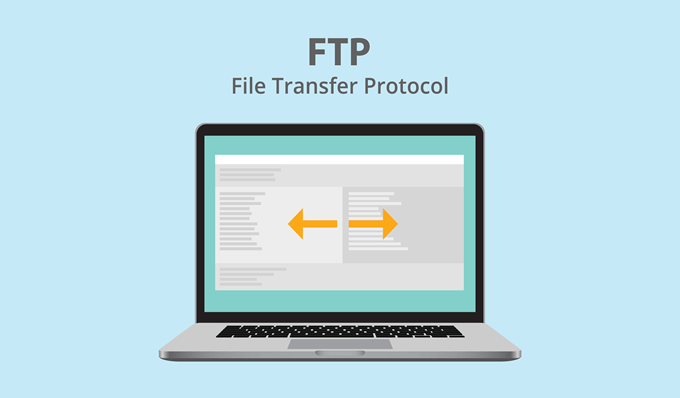
- 4268
- 53
- Mohamed Brunet
Vous connaissez le cloud et comment c'est essentiellement vos fichiers sur un serveur ailleurs. Mais comment ces fichiers y arrivent-ils? Une façon consiste à via quelque chose appelé le protocole de transfert de fichiers ou FTP.
Si vous exécutez un site Web sur un système de gestion de contenu (CMS) comme WordPress, Squarespace ou Wix, vous avez probablement téléchargé des images en utilisant leurs outils intégrés. Ou… vous pouvez utiliser un client FTP pour télécharger des fichiers sur votre site Web.
Table des matièresPourquoi utiliser FTP?
Les outils de téléchargement intégrés dans quelque chose comme WordPress utilisent le protocole de transfert hyper-texte (HTTP). Cette méthode fonctionne bien pour la plupart des situations. En fait, le téléchargement de fichiers de cette façon est souvent la meilleure façon. Mais si vous avez une connexion Internet à basse vitesse ou si vous devez télécharger beaucoup de fichiers, alors FTP peut être meilleur pour vous.
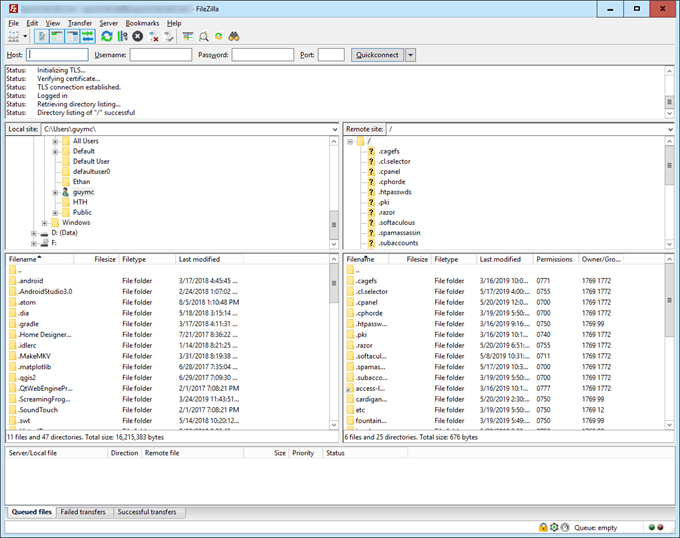
La comparaison des répertoires est très pratique pour vous assurer que ce qui se trouve sur votre site Web correspond à ce qui se trouve sur votre ordinateur. La navigation de répertoire synchronisé facilite également la vie. Si vos répertoires locaux et distants correspondent, naviguer dans l'un, fera de même dans l'autre.
Faites attention lors de l'installation de filezilla, il est regroupé avec un antivirus gratuit et un webadvisor McAfee. Ce n'est pas une mauvaise chose, vous ne voudrez peut-être pas l'installer. Décochez simplement les cases avant de cliquer Suivant.
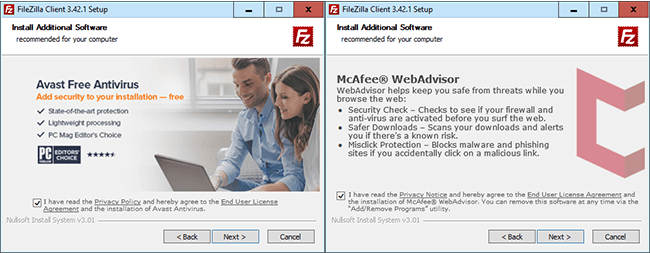
En prime, vous pouvez également configurer un serveur FTP Filezilla sur votre ordinateur afin que vous puissiez transférer des fichiers vers et depuis, où que vous alliez.
Cyberduck
Le programme étrangement nommé Cyberduck est un autre client FTP gratuit pour Windows et Mac.
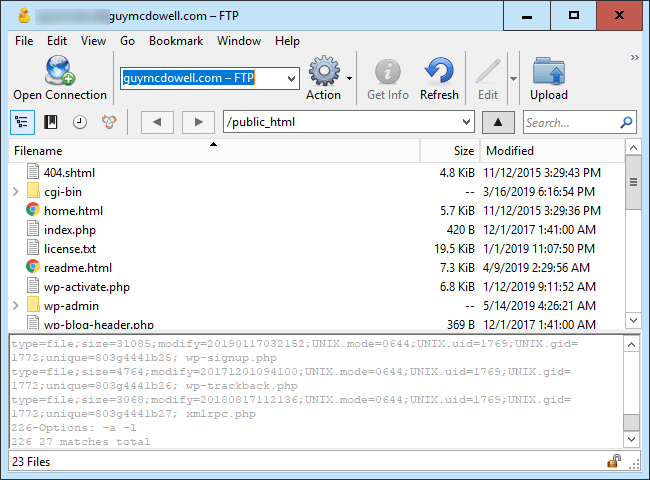
La version non rémunérée de CyberDuck n'a pas plus de fonctionnalités que celle payante. Voici quelques-unes de ses fonctionnalités plus intéressantes:
- Peut également se connecter directement à Windows Azure, Microsoft OneDrive, Dropbox, Google Drive, Amazon S3 et autres services cloud.
- Peut s'intégrer à d'autres programmes utilisés pour modifier les fichiers. Selon l'extension du fichier, CyberDuck ouvrira votre programme par défaut pour cela, si vous le souhaitez.
- Connectez-vous aux réseaux de livraison de contenu (CDN) comme Amazon CloudFront et Akamai.
- Synchroniser les fichiers entre votre ordinateur local et votre serveur Web.
La synchronisation des fichiers de Cyberduck peut être utile pour vous assurer que vos fichiers locaux correspondent à vos fichiers distants et vice-versa. Les garder les mêmes rend la gestion de votre site Web tellement plus facile.
L'intégration avec d'autres programmes pour l'édition est pratique lorsque vous voudrez peut-être apporter un changement rapide à un fichier. Il économise juste quelques étapes de devoir ouvrir votre éditeur par des moyens réguliers.
La connexion directe aux services de stockage cloud est utile lorsque vous souhaitez réaliser une sauvegarde complète de vos fichiers. Vous pouvez commencer le téléchargement ou le téléchargement et vous éloigner, sachant que s'il échoue au milieu, il sera facile de recommencer, là où vous vous êtes arrêté.
C'est gratuit, mais les développeurs seraient reconnaissants si vous contribuant à les aider à poursuivre leur travail. Vous pouvez contribuer 10 $ ou plus à Cyberduck et obtenir une clé d'enregistrement qui désactivera l'écran NAG que vous obtenez sur la fermeture de l'application.
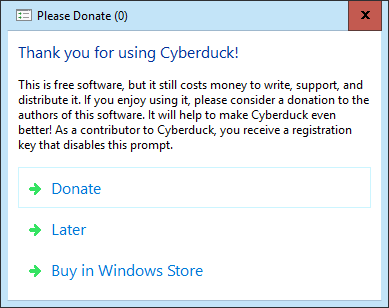
Vous pouvez également l'acheter directement auprès du Mac App Store ou du Windows Store pour environ 25 $ USD. Ces versions n'ont pas non plus l'écran NAG.
Winscp
Le programme Open Source et FTP gratuit WinSCP est un autre bon choix. Malheureusement, il n'est disponible que sur Windows. Les développeurs de WinSCP l'apprécieraient également si vous contribuant à aider à poursuivre le développement du programme, mais il n'y a pas d'écran NAG pour continuer à vous demander.
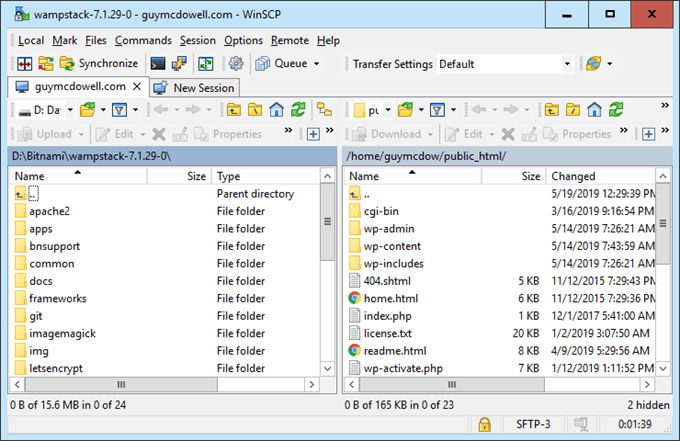
Contrairement aux autres clients FTP jusqu'à présent, WinSCP par défaut le protocole SFTP, alors assurez-vous d'avoir les bonnes informations de connexion de votre hôte. Souvent, c'est aussi simple que de se connecter à un numéro de port spécifique, autre que le port par défaut FTPS du port 21.
Regardons certaines des meilleures fonctionnalités de Winscp:
- Script et automatisation des tâches.
- Interfaces utilisateur modifiables. Vous pouvez basculer entre l'interface de commandant classique, qui ressemble étroitement à Windows Explorer.
- Option de programme portable. Vous pouvez obtenir une version que vous pouvez utiliser comme application portable.
- Ajouter au menu Envoi de l'explorateur de Window. Cliquez avec le bouton droit sur un fichier et téléchargez-le via FTP directement depuis Windows Explorer.
- Mot de passe maître. Si vous gérez plusieurs sites, vous devriez avoir plusieurs mots de passe. Le gestionnaire de mots de passe intégré de Winscp les gardera cryptés. Entrez simplement votre mot de passe maître et WinSCP utilisera automatiquement le mot de passe enregistré approprié pour chaque site.
Être capable de scripter les processus répétitifs est un bouton en temps réel. Dites que vous avez un dossier où toutes vos photos sont enregistrées et que vous souhaitez les télécharger sur votre site Web chaque semaine. Cela pourrait être scénarisé et automatisé, donc ça arrive juste.
Avec la possibilité d'ajouter au menu contextuel de Windows Explorer, vous pouvez simplement cliquer avec le bouton droit sur un fichier ou un groupe de fichiers et les télécharger en un clic. C'est un moyen très pratique de faire avancer les choses.
La fonctionnalité de mot de passe maître est probablement la meilleure fonctionnalité. Il vous permet d'utiliser une variété de mots de passe complexes pour vos sites FTP, sans avoir à s'en souvenir de tous ou à les chercher. Vous vous souvenez juste d'un mot de passe maître local sur votre ordinateur. Cela n'affecte pas du tout votre site Web.
Quel programme FTP est le meilleur?
Qui dépendra de vos besoins. Si vous avez besoin de quelque chose de simple et rapide à apprendre, alors penchez-vous vers Filezilla. Si vous pouvez écrire un script et souhaitez automatiser vos travaux FTP, alors WinSCP est le meilleur pour vous. Si vous devez être en mesure de télécharger sur toutes sortes de services, pas seulement FTP, alors Cyberduck est le meilleur.
Peu importe ce que vous choisissez, avec ces trois programmes FTP.
- « Comment réparer les lumières LED vacillantes dans votre étui PC
- Exclure les fichiers et les dossiers de l'accès rapide de Windows 10 »

